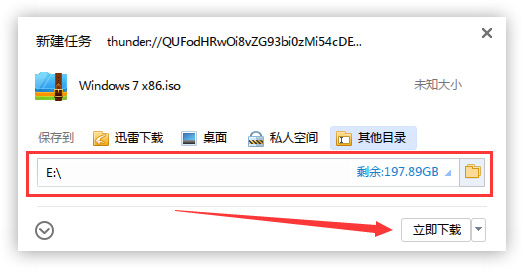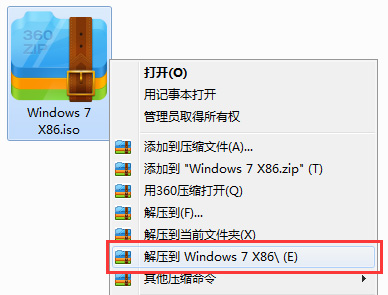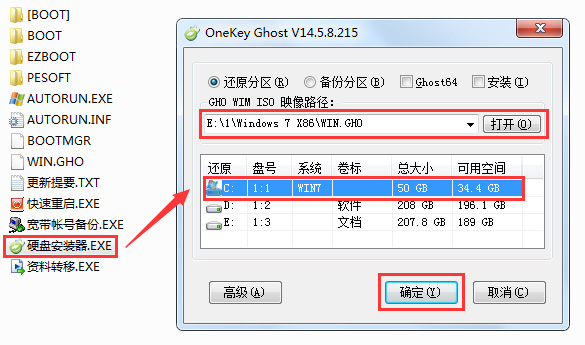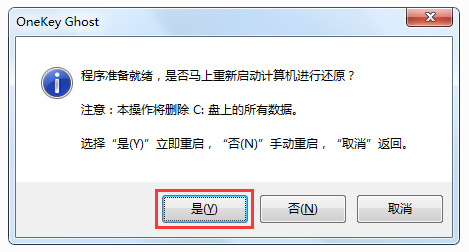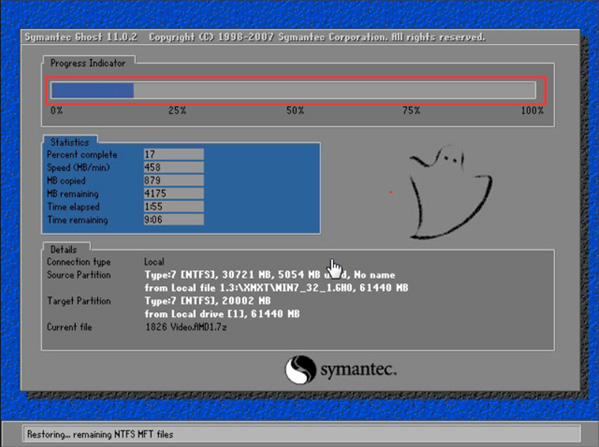Deepin Win7-Installations-Tutorials sind im Allgemeinen in verschiedene Typen unterteilt: U-Disks und Festplatten. Heute werde ich Ihnen beibringen, wie Sie Deepin Win7 eines der bekanntesten Systeme verwenden Sehr gut geeignet für Anfänger zur Installation und Verwendung werfen wir einen Blick auf das spezifische Installations-Tutorial unten. In w w w

Verwandte Links 
Tiefentechnologie Ghost Win7 Stabile Flaggschiff-Version x86 v20. 01 & gt; & gt; Technologie Ghost Win7 SP1 begrüßt das Jahr x64 v20.01 >>> (Sie können Thunder-Download, Netzwerkfestplatten-Download, China Telecom-, China Mobile- oder China Unicom-Download wählen) und dann den Speicherort der Download-Datei auswählen, zum Beispiel: Laufwerk E. Klicken Sie abschließend auf die Schaltfläche „Jetzt herunterladen“, um die Datei herunterzuladen.
Öffnen Sie das E-Laufwerk, klicken Sie mit der rechten Maustaste auf das komprimierte Paket (Windows 7 X86.iso) und wählen Sie „Nach Windows 7 extrahieren“. X86“, um die Datei zu dekomprimieren.

3. Öffnen Sie mit dem Installationsprogramm
den entpackten Ordner (Windows 7). Wählen Sie die Festplatteninstallationspartition als Methode aus und klicken Sie dann auf „OK“.

4. Bestätigen Sie die Installation
Klicken Sie im daraufhin angezeigten Bestätigungsfenster auf „OK“, um den Vorgang auszuführen. Der Computer wird automatisch neu gestartet und mit dem nächsten Schritt fortgefahren.

5. Warten auf die Installation
Dieser Vorgang dauert etwa 3-5 Minuten. Nach Abschluss des Vorgangs wird der Computer automatisch neu gestartet.

6. Installationsprozess
Nach dem Neustart wird der verbleibende Prozess der Installation des Win7-Systems fortgesetzt, bis der Win7-Systemdesktop nach Abschluss der Installation automatisch aufgerufen wird.

7. Schließen Sie die Installation ab.
Betreten Sie den Win7-Systemdesktop und schließen Sie die Systeminstallation ab.

Tutorial zur Systeminstallation
So installieren Sie das Win10-System mit einem USB-Flash-Laufwerk neu>>>
Das obige ist der detaillierte Inhalt vonDetaillierte Anleitung: Installationsprozess des Win7-Betriebssystems. Für weitere Informationen folgen Sie bitte anderen verwandten Artikeln auf der PHP chinesischen Website!